Linksys E8350 User guide [es]

GUÍA DEL USUARIO
AC2400
ROUTER WI-FI GIGABIT DE DOBLE BANDA
Número de modelo E8350
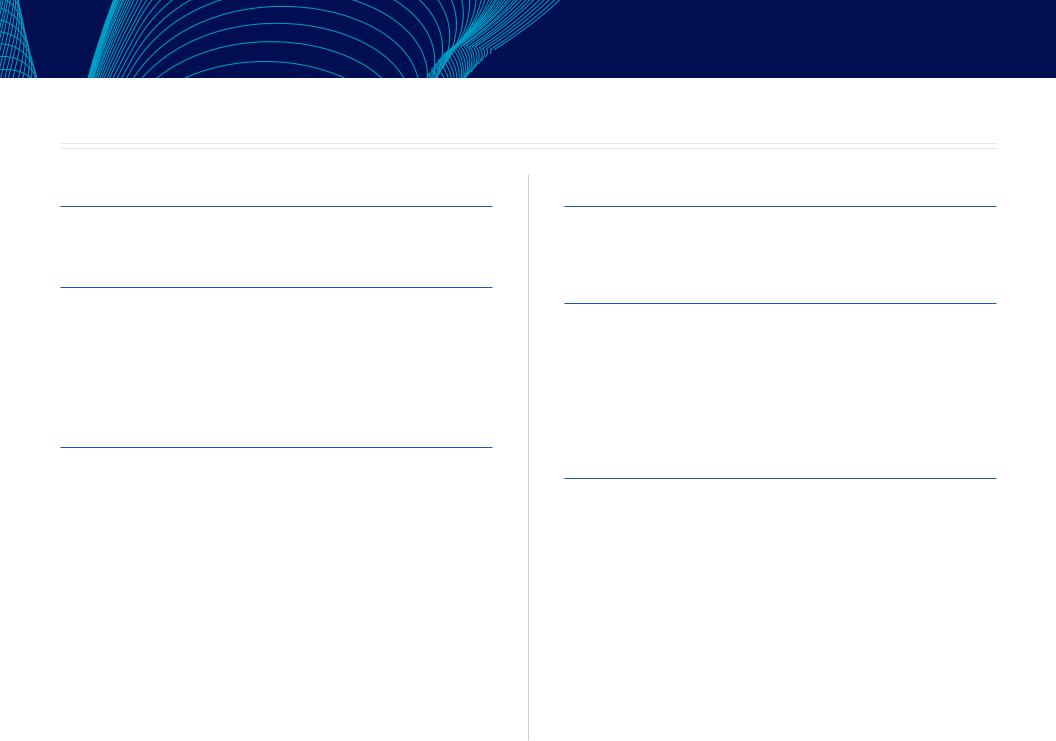
Linksys E-Series |
|
Contenido
Descripción general del producto |
|
|
|
|
E8350 . . . . . . . . . . . . . . . . . . . . . . . . . . . . . |
. . . . . . . . .1 |
|
||
Configuración del router E-Series |
|
|
|
|
Dónde encontrar más ayuda . . . . . . . . . . . |
. 2 |
|||
Cómo configurar el router . . . . . . . . . . . |
. 2 |
|||
Cómo iniciar Linksys Connect |
|
|
2 |
|
Utilice Linksys Connect para administrar su router |
|
|
2 |
|
Cómo configurar el router de forma manual . . . |
. . . . . |
. |
. 2 |
. . |
Configuración avanzada |
|
|
|
|
Cómo abrir la utilidad accesible a través del navegador . . . |
. |
.3 . |
||
Configuración > Configuración básica . . . . . . |
. . . . . |
. 4 |
||
Idioma |
|
|
4 |
|
Configuración de Internet |
|
|
4 |
|
Inalámbrica > Configuración inalámbrica básica . |
. . . . . |
. |
.5 . . |
|
Configuración inalámbrica |
|
|
5 |
|
Seguridad inalámbrica
Inalámbrica > Seguridad inalámbrica . . |
. . . . . . . . . . 7 |
Ajuste de las opciones |
7 |
Resolución de problemas
El router no se configuró correctamente . . . . . . . . . . . . . . . .9
Mensaje “Obtener Windows XP Service Pack 3” . . . . . . . . . . . . .9 Mensaje “El cable de Internet no está conectado” . . . . . . . .10. . Mensaje “No se puede acceder al router” . . . . . . . . . . . 11. Mensaje “No se encontró un dispositivo” . . . . . . . . . . . 12.
Especificaciones
Linksys E8350 . . . . . . . . . . . . . . . . . . . . . . . . . . . . . . . . 14
I
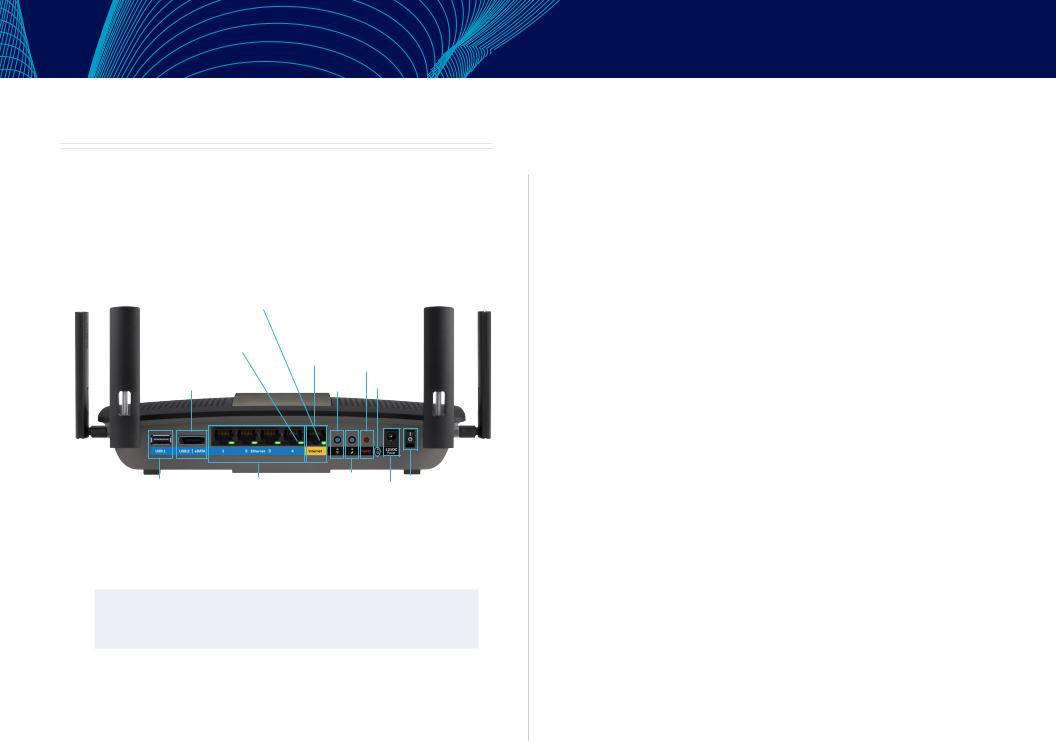
Linksys E-Series
Descripción del producto
E8350
Vista de la parte trasera
Indicador de actividad de internet (WAN, verde) Permanentemente iluminado: el enlace físico está activado en el puerto
Parpadeando: el puerto está enviando/recibiendo datos
Apagado: no existe enlace físico el puerto
Indicador de actividad Ethernet (LAN, verde)
Permanentemente iluminado: el enlace físico está activado en el puerto Parpadeando: el puerto está enviando/recibiendo datos
Apagado: no existe enlace físico el puerto
USB2/eSATA
Internet |
Restablecer |
||
|
|||
Botón Wi-Fi |
Corriente |
||
indicador |
|||
e indicador |
|||
|
|||
USB 1 |
Ethernet |
Botón WPS |
Corriente |
Corriente |
|
e indicador |
Interruptor |
||||
|
|||||
|
|
|
puerto |
|
•• Antenas externas ajustables: este router está equipado con cuatro antenas externas regulables que deben conectarse al router antes de encenderlo. Para conectar las antenas gire el conector de antena en sentido de las agujas del reloj sobre el puerto de antena en el router.
NOTA
Para el mejor rendimiento posible, posicione las antenas laterales verticalmente tal y como se muestra en la imagen.
•• Puerto USB 3.0: conecte y comparta una unidad USB en su red o en internet. (Vaya a support.linksys.com/storagelink para más detalles).
•• Puerto combinado USB 2.0/eSATA: conecte y comparta una unidad USB o eSATA en su red o en internet. (Vaya a support.linksys.com/ storagelink para más detalles).
Descripción del producto
•• Puertos Ethernet: conecte cables Ethernet (también conocidos como cables de red o cables de internet) a estos puertos Gigabit Ethernet (10/100/1000) y a otros dispositivos conectados por cable en su red.
•• Indicador de actividad de internet: se enciende cuando existe una conexión por cable. Parpadea cuando envía o recibe datos.
•• Puerto de internet: conecte un cable de Ethernet a este puerto y a su módem.
•• Indicador de actividad de internet: se ilumina cuando existe una conexión por cable. Parpadea mientras envía o recibe datos.
•• Botón Wi-Fi: presiona y mantén presionado durante 3 segundos para activar/desactivar la función inalámbrica.
•• Indicador Wi-Fi: se enciende cuando la función inalámbrica es activada.
•• Botón de Wi-Fi Protected Setup™: presione para configurar fácilmente la seguridad inalámbrica en dispositivos de red habilitados con Wi-Fi Protected Setup. Para más información consulte la sección «Seguridad inalámbrica» en la página 7.
•• Indicador de Wi-Fi Protected Setup™ (WPS): el indicador LED permanece iluminado cuando se establece con éxito una conexión de Wi-Fi Protected Setup o cuando la seguridad inalámbrica está habilitada. El indicador LED parpadea lentamente durante una conexión de Wi-Fi Protected Setup. El indicador LED parpadea rápidamente cuando se produce un error de Wi-Fi Protected Setup. El LED se apaga cuando se desactiva la seguridad inalámbrica.
•• Botón de reinicio: presione y mantenga presionado entre 5 y 10 segundos (hasta que todos los puertos parpadeen al mismo tiempo) para restablecer los valores de configuración de fábrica del router.
•• Indicador de corriente: el indicador LED permanece iluminado cuando el dispositivo está encendido. El indicador LED parpadea lentamente durante el inicio, las actualizaciones de firmware y el restablecimiento de la configuración de fábrica.
•• Corriente: conecte el adaptador de corriente CA incluido a este puerto.
•• Interruptor de corriente: presione | (on) para encender el router.
1
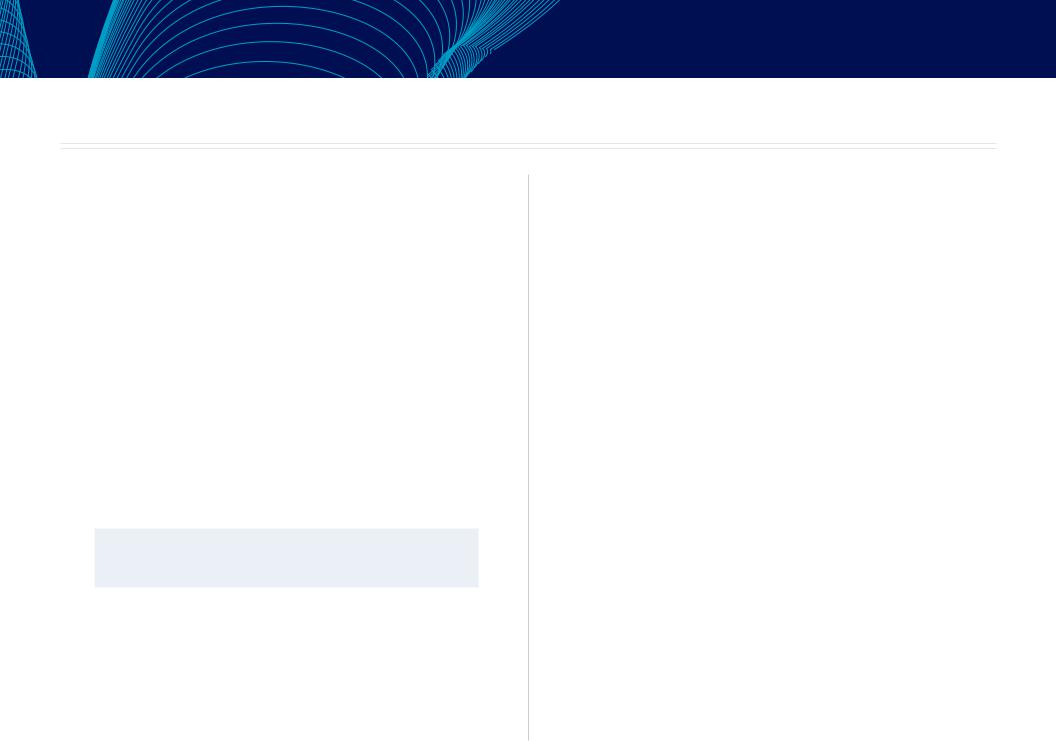
Linksys E-Series |
Instalación de su router E-Series |
Instalación de su router E-Series
Dónde encontrar más ayuda
Además de esta guía del usuario puede obtener ayuda en estos sitios web:
•• Linksys.com/support/e8350 (documentación, descargas, PFs, servicio técnico, chat en directo, foros)
•• Ayuda de Linksys Connect (inicie Linksys Connect, a continuación haga clic en Saber más si esta opción estuviese disponible)
•• La herramienta basada en navegador se adapta al contexto de uso (abra la herramienta y haga clic en Ayuda en la columna de la derecha.)
Cómo instalar su router
La manera más fácil y rápida de instalar su router es ejecutando el software de instalación de Linksys Connect
Cómo iniciar el Linksys Connect
Al ejecutar el CD de instalación se instala Linksys Connect (el software de instalación del router) de forma automática en su ordenador. Use Linksys Connect para administrar el router.
Nota:
Si pierde el CD de instalación puede descargar el software de
Linksys.com/support/e8350
Para iniciar Linksys Connect por primera vez:
1.Introduzca el CD en la unidad de CD o DVD.
2.Haga clic en Instalar su router Linksys
Si no ve este este mensaje:
•• Para Windows haga clic en Inicio, en Mi PC, y a continuación haga clic en la unidad de CD y en el icono de Instalación.
•• Para Mac haga doble clic en el icono de CD en su escritorio y a continuación haga doble clic en el icono de Instalación.
3.Siga las instrucciones que aparecen en pantalla para finalizar la configuración del router.
Use Linksys Connect para administrar el router
Una vez que haya instalado el router y la herramienta Linksys Connect puede utilizar Linksys Connect para administrar fácilmente muchos de los ajustes de configuración de su router, como por ejemplo:
•• Conectar dispositivos a su red
•• Evaluar la velocidad de conexión a internet
•• Configurar los controles parentales
•• Configurar el acceso de invitados
•• Cambiar el nombre y la contraseña del router
Cómo instalar el router de forma manual
Una vez que haya instalado el router con el software de instalación (incluido en el CD) este estará listo para su uso. Si desea cambiar su configuración avanzada o si no se ejecuta el software, utilice la utilidad basada en explorador del router. Acceda a la herramienta con un navegador web en un ordenador conectado al router. Para más información sobre el funcionamiento de la herramienta consulte la sección «Cómo abrir la herramienta basada en navegador web» en la página 3.
2
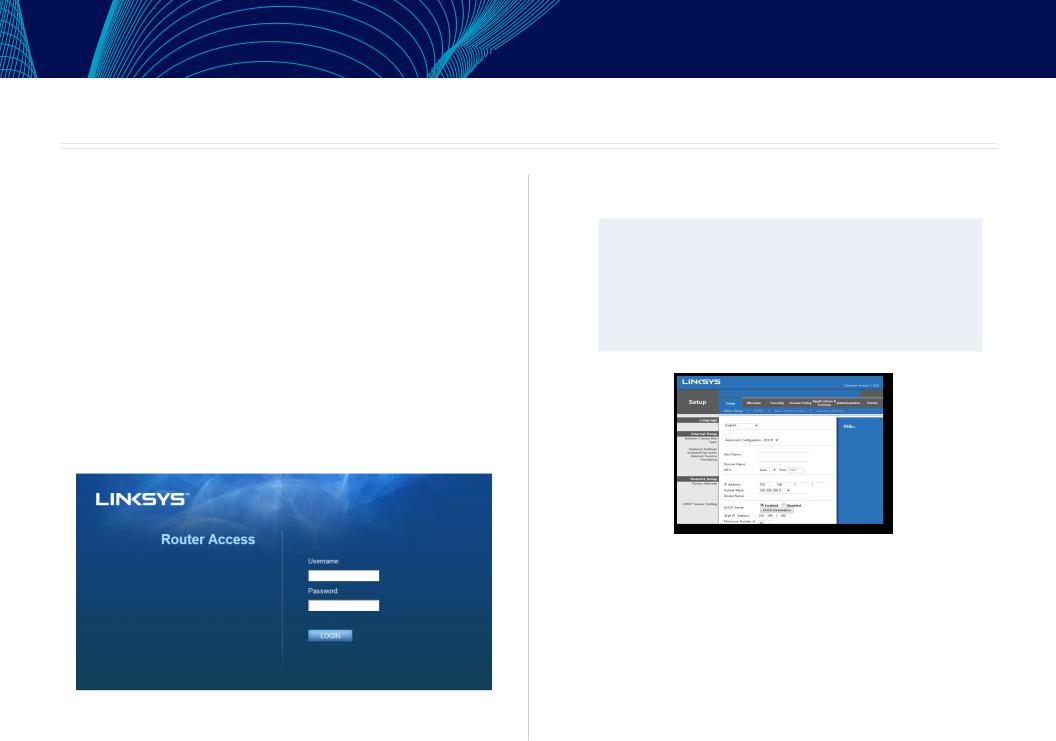
Linksys E-Series |
Configuración avanzada |
Configuración avanzada
Cómo abrir la herramienta basada en navegador web
Para acceder a algunos parámetros avanzados debe abrir la herramienta basada en explorador.
Para abrir la utilidad basada en explorador:
1.Ejecute Linksys Connect, haga clic en Cambiar en la sección Ajustes del router, haga clic en Ajustes avanzadosy a continuación haga clic en
Aceptar.
– o –
Abra un navegador web en un ordenador conectado a su red y a continuación vaya a 192.168.1.1
El router le solicitará un nombre de usuario y una contraseña.
2.Introduzca el nombre de usuario y la contraseña y a continuación haga clic en Aceptar. El menú principal de la herramienta se abrirá.
Consejos
Si instala el router sin usar Linksys Connect los dos parámetros de nombre de usuario y de la contraseña predeterminados serán
«admin»
Si usa Linksys Connect para instalar el router podrá ver el nombre de usuario y la contraseña del router si ejecuta Linksys Connect y hace clic en Ajustes del router
3
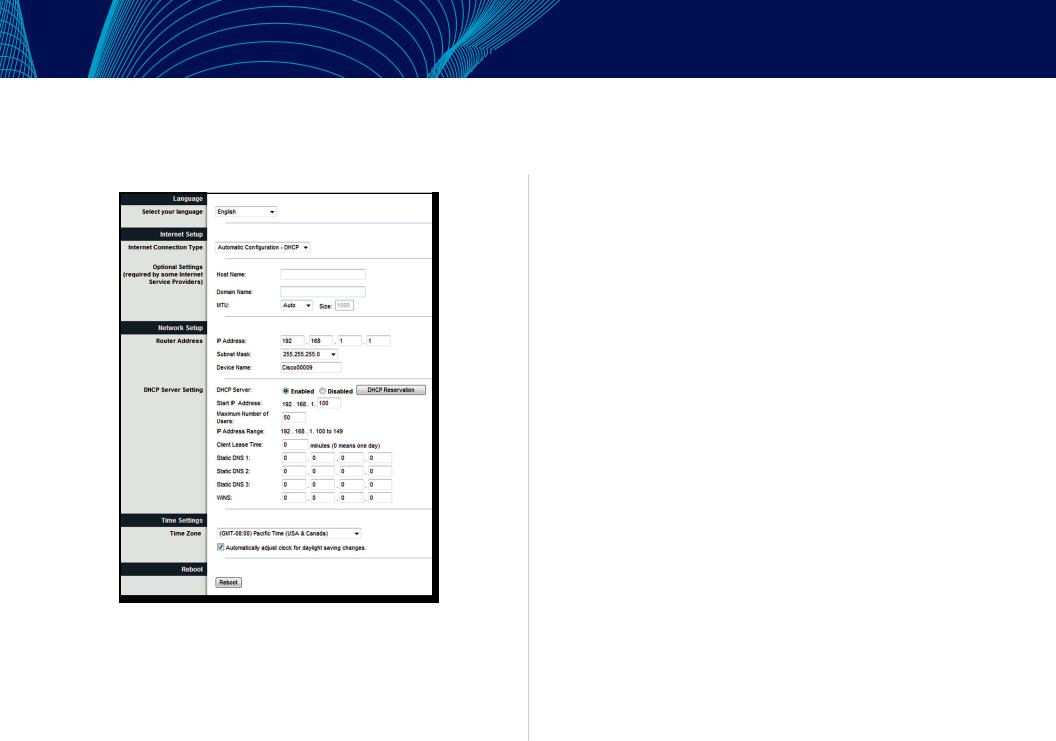
Linksys E-Series
Instalación > Instalación básica
La primera pantalla que aparece es la pantalla de Instalación básica. Permite cambiar los parámetros generales del router.
Configuración avanzada
Idioma
Seleccione su idioma: para usar un idioma distinto seleccione uno del menú desplegable. El idioma de la herramienta basada en explorador cambiará cinco segundos después de seleccionar un nuevo idioma.
Instalación de internet
La sección Instalación de internet configura al router para funcionar con su conexión a internet. La mayor parte de esta información se puede obtener del proveedor de servicios de internet (ISP).
Tipo de conexión a internet
Seleccione el tipo de conexión a internet que suministra su ISP en el menú desplegable. Los tipos disponibles son los siguientes:
•• Configuración automática - DHCP
•• IP estática
•• PPPoE
•• PPTP
•• L2TP
•• Telstra Cable
Configuración automática - DHCP
El tipo de Conexión de internet prederteminado es Configuración automática - DHCP (Dynamic Host Configuration Protocol). Mantenga el valor por defecto solo si su ISP admite DHCP o si su conexión usa una dirección IP dinámica. (Esta opción se aplica normalmente a las conexiones por cable.)
IP estática
Si debe utilizar una dirección IP fija para conectarse a internet seleccione IP estática.
PPPoE
Si tiene una conexión DSL, compruebe si el ISP utiliza protocolo de punto a punto en Ethernet (PPPoE). Si es así, seleccione PPPoE.
4
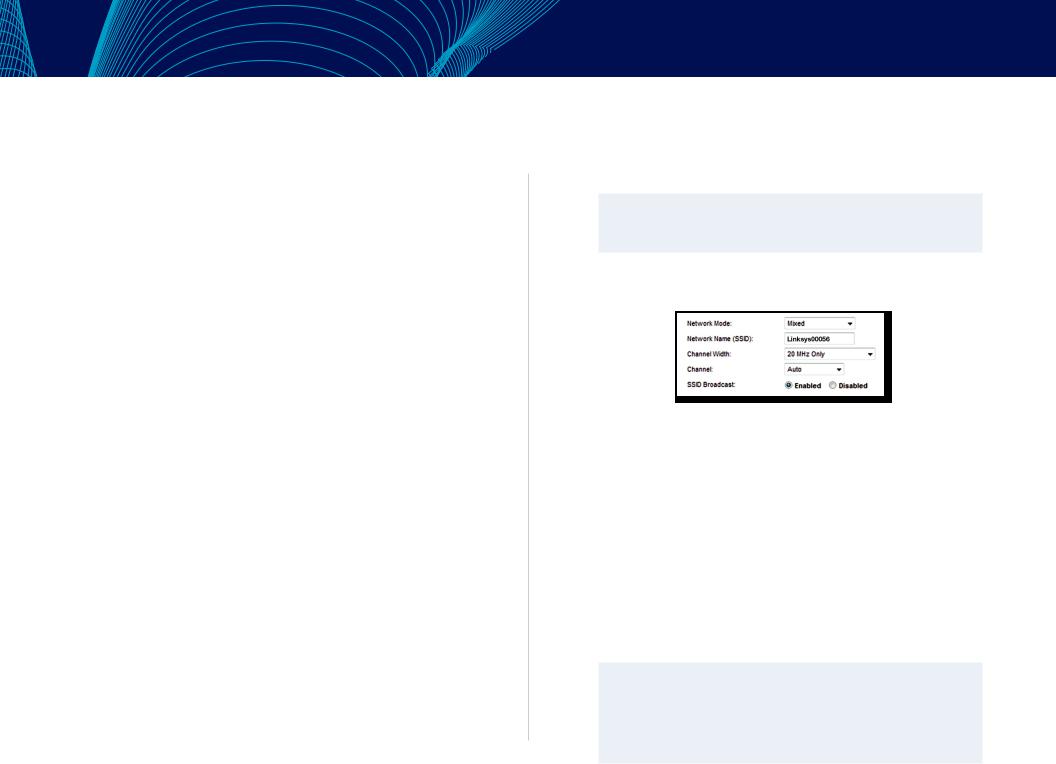
Linksys E-Series
PPTP
El protocolo de túnel de punto a punto (PPTP) es un servicio que se aplica a conexiones en Europa. Si su conexión PPTP admite DHCP o dirección IP dinámica seleccione Obtener una dirección IP automáticamente. Si tiene que usar una dirección IP fija para conectarse a internet seleccione Especificar una dirección IP y configure las opciones de abajo.
L2TP
El protocolo de túnel de capa 2 (L2TP) es un servicio que se aplica generalmente a conexiones en Israel.
Telstra Cable
Telstra Cable es un servicio que se aplica generalmente a conexiones en Australia.
Connect on Demand o Keep Alive
Las opciones Connect on Demand (Conectar cuando se solicite) y Keep Alive (Mantener activo) le permiten elegir si el router se conectará a internet sólo cuando lo necesite (lo cual es útil si debe pagar al ISP por el tiempo que está conectado), o si el router debe estar conectado siempre. Seleccione la opción más adecuada.
Configuración avanzada
Función inalámbrica > Ajustes inalámbricos básicos
Los parámetros básicos para la red inalámbrica se establecen en esta pantalla.
Nota
Después de configurar las redes inalámbricas, configure los parámetros de seguridad inalámbrica.
Ajustes inalámbricos
Modo de red: seleccione qué estándares serán admitidos por su red.
•• Mixta: Si tiene dispositivos Wireless-N (2,4 GHz), Wireless-G, y Wireless-B en su red mantenga el valor por defecto Mixto.
•• Solo Wireless-B/G: si tiene dispositivos Wireless-B y Wireless-G (2,4 GHz) en su red seleccione Solo Wireless-B/G.
•• Solo Wireless-B: si solo posee dispositivos Wireless-B seleccione Solo Wireless-B.
•• Solo Wireless-G: si solo tiene dispositivos Wireless-G seleccione Solo Wireless-G.
•• Solo Wireless-N: si solo tiene dispositivos (2,4 GHz) seleccione Solo Wireless-N.
•• Deshabilitada: si no tiene dispositivos Wireless-B, Wireless-G y Wireless-N (2,4 GHz) en su red seleccione Deshabilitada.
Nota
Puede seleccionar Mixto, Solo Wireless-A/N o Deshabilitada para la banda de 5 GHz.
Si no está seguro qué modo debe seleccionar mantenga el valor predeterminado Mixta.
5
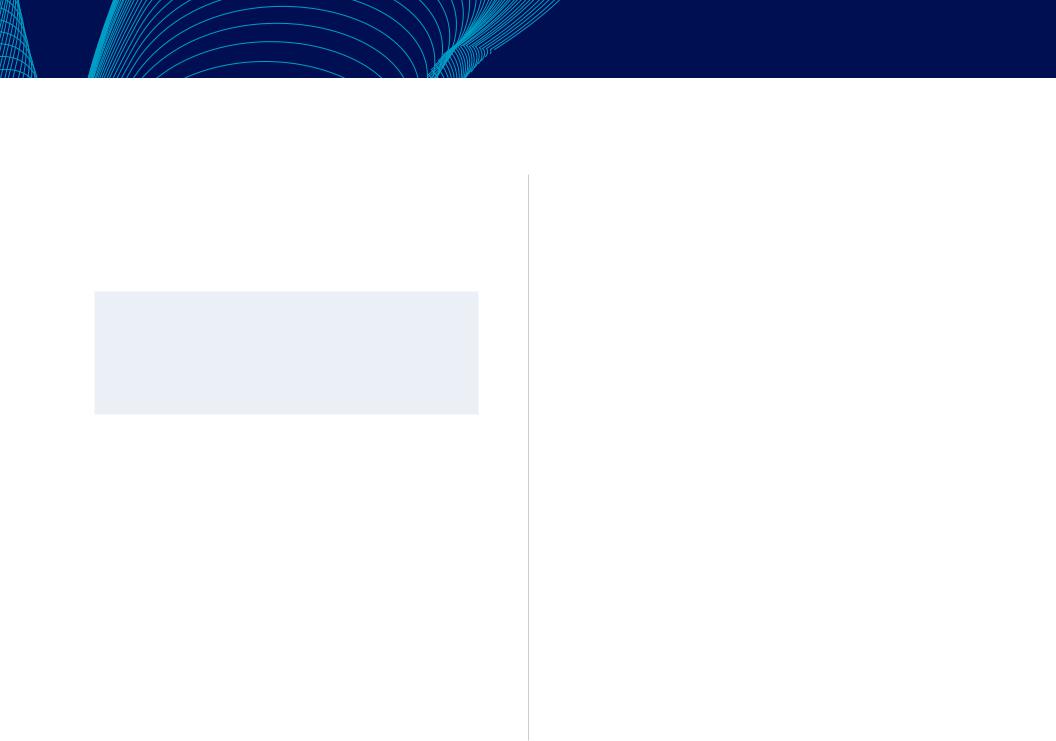
Linksys E-Series |
Configuración avanzada |
El nombre de red (SSID) El Service Set Identifier (SSID) es un nombre que los dispositivos usan para conectarse a una red inalámbrica. Los nombres SSID distinguen entre minúsculas y mayúsculas y no deben tener más de 32 caracteres. Los nombres SSID predeterminados para las bandas de 2,4 y 5GHz son LinksysXXXX and LinksysXXXX_5GHz respectivamente. La X representa los últimos cinco dígitos del número de serie del router, que se ubica en la parte inferior del mismo. Si cambió la SSID en el software de instalación de Linksys Connect ambas bandas tienen el nuevo SSID. Puede darles nombres nuevos usando la herramienta basada en navegador. Si lo hace y vuelve a utilizar Linksys Connect la aplicación cambiará ambos nombres SSID para que sean el mismo (el más reciente que haya introducido en Linksys Connect).
Nota
Si restablece la configuración de fábrica del router (presionando el botón Reset [Reinicio] o usando la pantalla Administración > Configuración de fábrica, el valor del Nombre de red se cambiará al predeterminado. Vuelva a cambiar el nombre de red a su nombre original o tendrá que volver a conectar todos los dispositivos de su red inalámbrica al nuevo nombre de red.
Ancho de canal: para el mejor rendimiento en una red de 2,4 GHz usando dispositivos Wireless-B, Wireless-G y Wireless.N (2,4 GHz) mantenga el valor predeterminado: Auto (20 MHz o 40 MHz). Para un canal con un ancho de 20 MHz seleccione Solo 20 MHz. Para el mejor rendimiento en una red de 5 GHz mantenga el valor predeterminado de 20, 40 o 80 MHz.
Canal:seleccione el canal del menú desplegable. Si no está seguro qué canal debe seleccionar mantenga el predeterminado: Auto.
SSID Broadcast (Difusión de SSID): cuando los clientes inalámbricos sondeen el área local en busca de redes inalámbricas con las que asociarse, detectarán el SSID que difunde el router. Para difundir el SSID del router, mantenga el parámetro predeterminado Habilitado. Si no desea difundir el SSID del router, seleccione Desactivado.
6
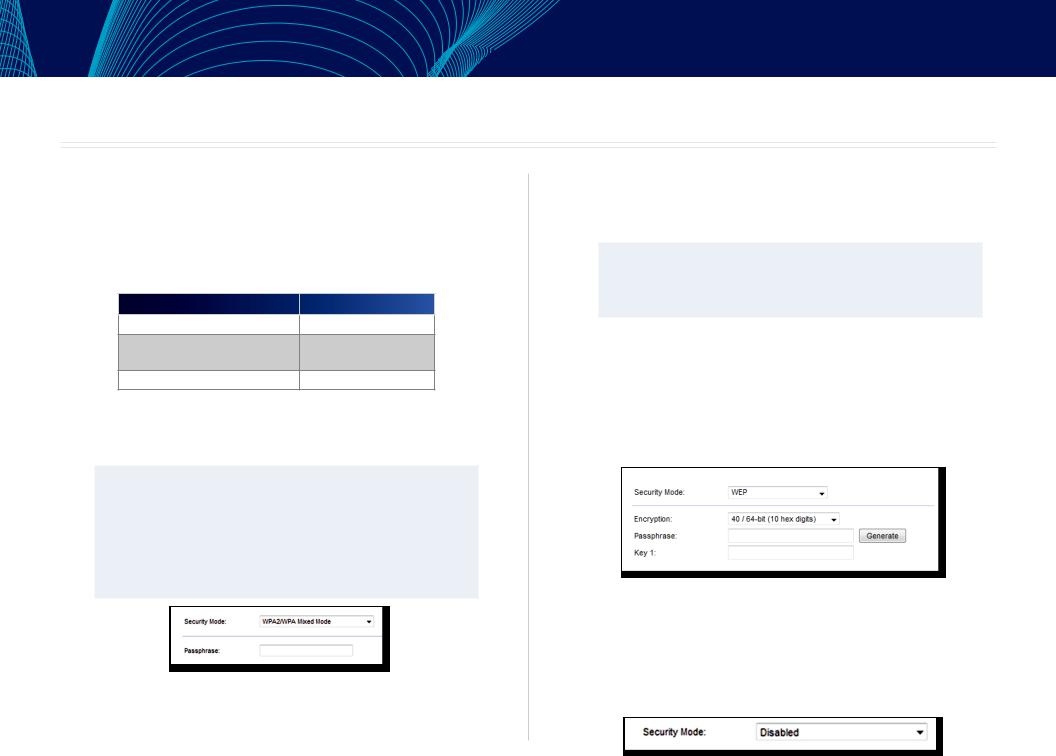
Linksys E-Series |
Seguridad inalámbrica |
Seguridad inalámbrica
Redes inalámbricas > Seguridad inalámbrica
El router es compatible con las siguientes opciones de seguridad inalámbrica: WPA2/WPA modo mixto, WPA2 personal y WEP. (WPA es el acrónimo de «Acceso Wi-Fi protegido». WEP es el acrónimo de «Privacidad Equivalente a Cableado»)
Opción de seguridad |
Grado de seguridad |
|
WPA2 personal |
Máxima |
|
WPA2/WPA modo mixto |
WPA2: Máxima |
|
WPA: Buena |
||
|
||
WEP |
Básica |
Parámetros de los ajustes
WPA2/WPA modo mixto, WPA2 personal
Notas
Si selecciona WPA2/WPA Mixed Mode (WPA2/WPA modo mixto) como modo de seguridad, cada dispositivo de la red inalámbrica DEBE utilizar WPA2/WPA y la misma frase de paso.
Si selecciona WPA2 Personal como modo de seguridad, cada dispositivo de la red inalámbrica DEBE utilizar WPA2 Personal y la misma frase de paso.
Passphrase (Frase de paso):introduzca una frase de paso que tenga entre 8 y 63 caracteres. Si ha utilizado el software de instalación para instalar el programa habrá por defecto una única frase de paso, que podrá encontrar al iniciar Linksys Connect y a continuación haciendo clic en Ajustes del router.
WEP
WEP es un método de encriptación básico y no es tan seguro como WPA2/WPA. WEP no está disponible en una red de 5 GHz.
Nota:
Si selecciona WEP como modo de seguridad, cada dispositivo de la red inalámbrica DEBE utilizar WEP y la misma encriptación y clave compartida.
Encriptación:seleccione el nivel de encriptación WEP: 40/64 bits, 10 dígitos hexadecimales o 104/128 bits, 26 dígitos hexadecimales. El valor predeterminado es de 40/64 bits, 10 dígitos hexadecimales.
Passphrase (Frase de paso): introduzca una frase de paso para generar las claves WEP de forma automática. A continuación haz clic en Generar.
Clave 1: si no ha introducido ninguna frase de paso, introduzca las claves WEP de forma manual.
Desactivado
Si decide desactivar la seguridad inalámbrica, se le informará de que la seguridad inalámbrica está desactivada cuando intente acceder a Internet por primera vez. Se le ofrecerá la opción de habilitar la seguridad inalámbrica o de confirmar que comprende los riesgos pero desea continuar sin seguridad inalámbrica.
7
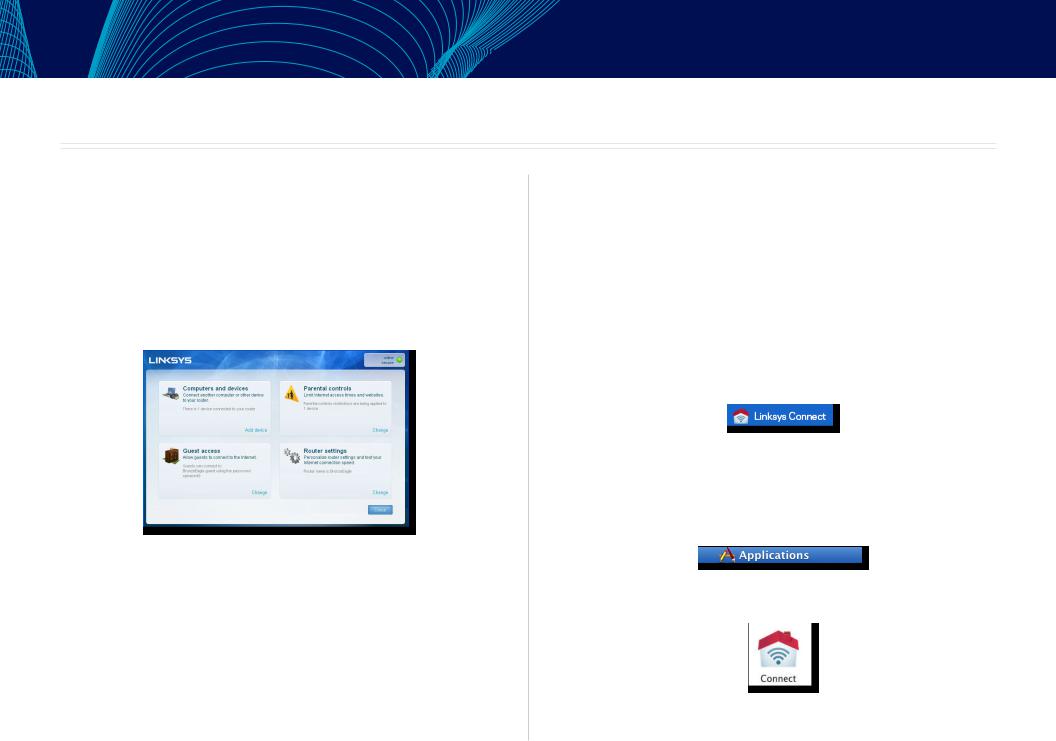
Linksys E-Series |
Resolución de problemas |
Resolución de problemas
Este capítulo le ayudará a resolver problemas de configuración habituales y a conectarse a internet. El CD del router incluye Linksys Connect, el software de instalación del router que ayuda a conectar dispositivos de red, modificar parámetros del router, controlar el acceso de invitados, activar el control parental y conectarse a internet fácilmente. Linksys Connect también se instala en el ordenador durante la configuración. Si no puede completar la configuración con Linksys Connect, este capítulo le guiará para encontrar soluciones.
Puede obtener más ayuda de nuestro galardonado servicio de asistencia al cliente en linksys.com/support.
Cómo iniciar Linksys Connect después de la instalación
Cuando ejecute el CD de instalación Linksys Connect se instalará automáticamente en el ordenador. A continuación podrá utilizar Linksys Connect para administrar fácilmente su red.
Para iniciar Linksys Connect en un ordenador con Windows:
1.Haga clic en Inicio, Todos los programas, y a continuación haga clic en
Linksys Connect.
Se abrirá el menú principal de Linksys Connect.
Para iniciar Linksys Connect en un ordenador Mac OS X:
1.Abra el Buscador y haga clic en Aplicaciones en el panel izquierdo.
2.Haga doble clic en el icono Linksys Connect.
Se abrirá el menú principal de Linksys Connect .
8
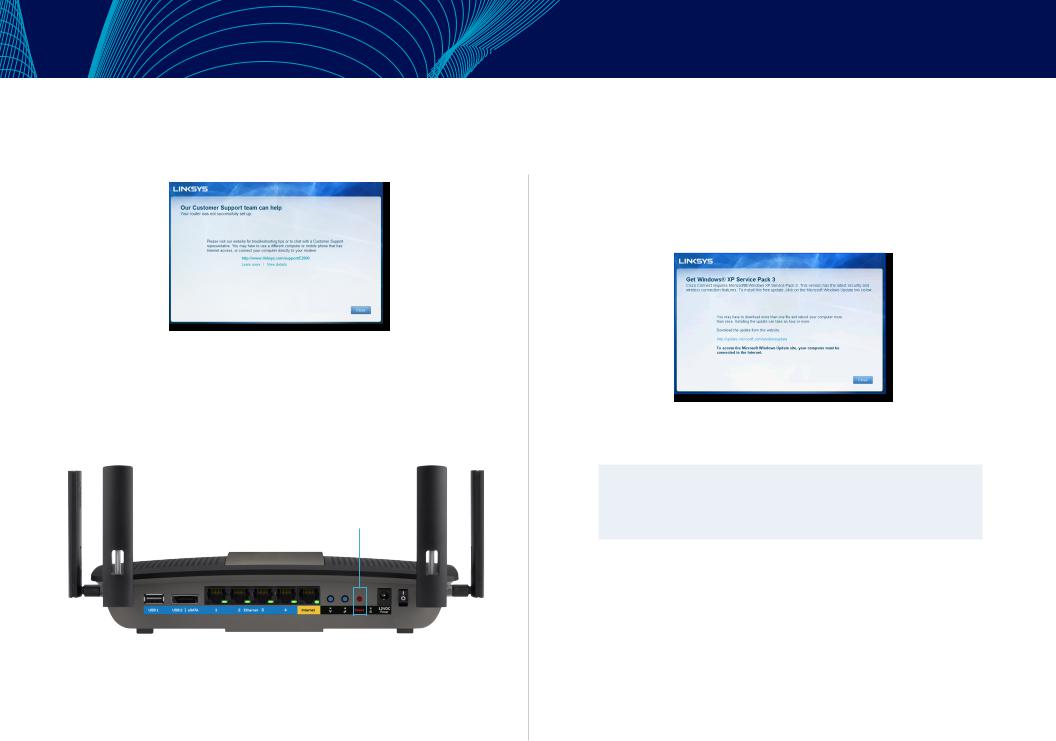
Linksys E-Series
El router no se ha instalado correctamente
Si Linksys Connect no ha completado la instalación puede probar ahora lo siguiente:
•• Botón de Reset (Reinicio): presione y mantenga presionado entre 5 y 10 segundos (hasta que todos los puertos parpadeen al mismo tiempo) para restablecer los valores de configuración de fábrica del router.
Reinicio
•• Deshabilite temporalmente el firewall de su ordenador (consulte las instrucciones del software de seguridad para obtener ayuda), y a continuación inicie de nuevo el programa de instalación en el CD del router.
•• Si tiene otro ordenador úselo para ejecutar de nuevo el programa de instalación en el CD de del router.
Resolución de problemas
Mensaje de "Get Windows XP Service Pack 3" («Consiga el Windows XP Service Pack 3»)
En ordenadores con Windows XP Linksys Connect requiere del Service Pack 3. Si aparece el mensaje "Get Windows Service Pack 3" (Consiga el Windows XP Service Pack 3) cuando instala el router por primera vez siga estos pasos de resolución de problemas:
Si el Service Pack actualmente instalado es anterior a la versión 3, tendrá que descargar e instalar el Service Pack 3.
SUGERENCIA
Para conectarse temporalmente a internet y descargar el Service Pack necesario, puede utilizar el cable Ethernet incluido para conectar el ordenador directamente al módem.
Para instalar el Service Pack 3:
1.Haga clic en el enlace incluido el mensaje de error de Linksys Connect o vaya a la página web de Microsoft (update.microsoft.com/ windowsupdate).
2.Siga las instrucciones que aparecen en el sitio web o póngase en contacto con Microsoft si necesita más ayuda.
3.Una vez que haya descargado e instalado el Service Pack 3 inicie el programa de Instalación en el CD del router.
9
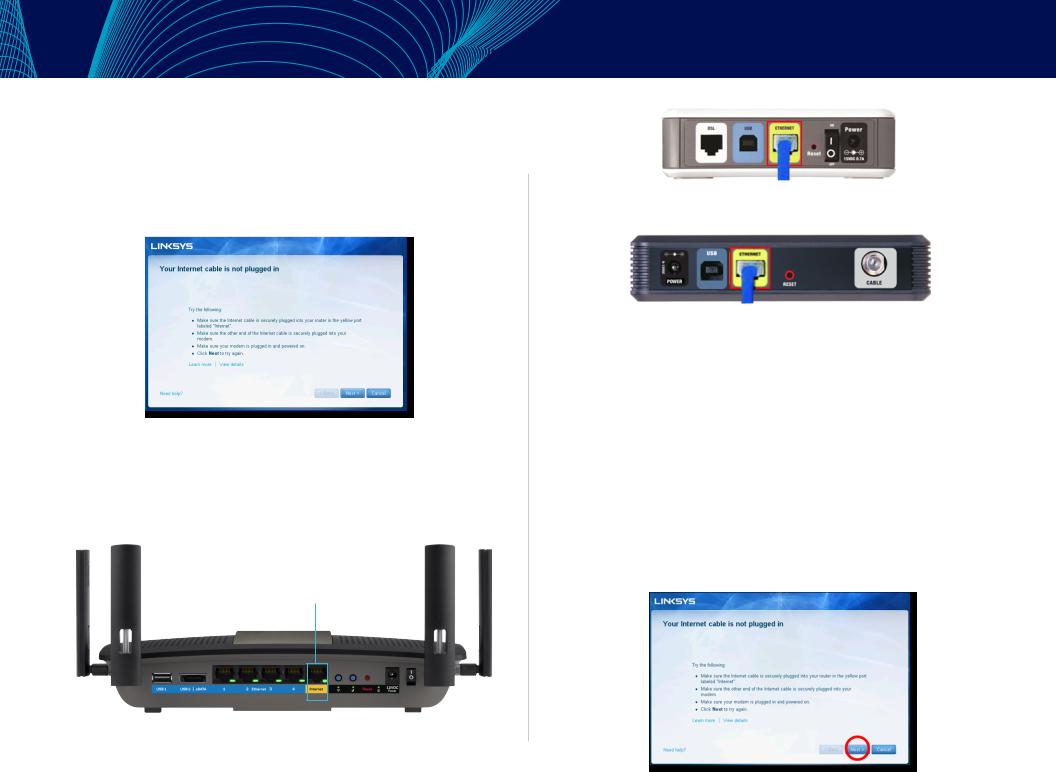
Linksys E-Series
Mensaje de "Your Internet cable is ni plugged in" («El cable de internet no está conectado»)
Si aparece el mensaje «Your Internet cable is not plugged in» (El cable de internet no está conectado) cuando intenta configurar el router, siga estos pasos de resolución de problemas.
Para solucionar el problema:
1.Asegúrese de que hay un cable de Ethernet o internet (o un cable igual al incluido con su router) bien conectado al puerto WAN amarillo en el router y al puerto apropiado en su router. Este puerto en el módem suele estar etiquetado como Ethernet, pero puede ser denominado también como internet o WAN.
Internet
Vista de la parte trasera del router
Resolución de problemas
Vista de la parte trasera del módem DSL
Vista de la parte trasera del módem por cable
2.Asegúrese de que el módem esté enchufado y encendido. Si está provisto de un interruptor de encendido asegúrese de que no está en la posición ON (Encendido) o l .
3.Si su servicio de internet es por cable verifique que el puerto CABLE del cablemódem tiene conectado el cable coaxial que su ISP le haya suministrado.
O si su servicio de internet es DSL asegúrese de que la línea de teléfono esté conectada al puerto DSL del módem.
4.Si el ordenador estaba conectado anteriormente al módem mediante un cable USB, desconecte dicho cable.
5.Vuelva a la ventana de Linksys Connect y haga clic en Siguiente para volverlo a intentar. Si la ventana ya se ha cerrado ejecute el programa de instalación de nuevo en el CD del router.
10
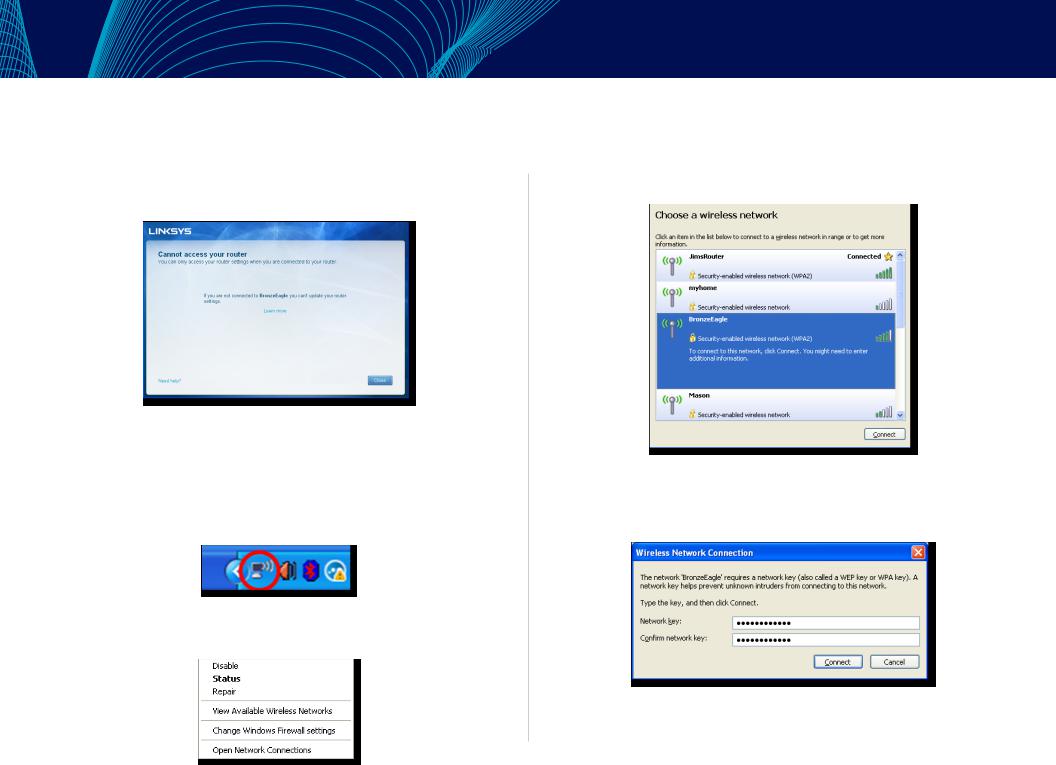
Linksys E-Series
Mensaje de "Cannot access your router" («No se puede acceder al router»)
Si no puede acceder al router porque el ordenador no está conectado a la red, siga estos pasos de resolución de problemas.
Para acceder al router, debe estar conectado a su propia red. Si ya dispone de acceso a internet inalámbrico, el problema puede ser que se haya conectado accidentalmente a una red inalámbrica distinta.
Resolución del problema en ordenadores con Windows:
1.En el Escritorio de Windows, haga clic con el botón derecho del ratón sobre el icono de señal inalámbrica de la bandeja del sistema.
2.Haga clic en Ver redes inalámbricas disponibles. Aparecerá una lista de las redes inalámbricas disponibles.
Resolución de problemas
3.Haga clic en su nombre de red y a continuación haga clic en Conectar. En el ejemplo que se muestra a continuación, el ordenador estaba conectado a otra red inalámbrica con el nombre JimsRouter. En este ejemplo el nombre de la red Linksys E-Series, BronzeEagle aparece seleccionado.
4.Si se le solicita que introduzca una clave de red escriba su contraseña (clave de seguridad) en los campos de Clave de red y Confirmar clave de red, y a continuación haga clic en Conectar
Su ordenador se conectará a la red y ahora debería poder acceder al router.
11
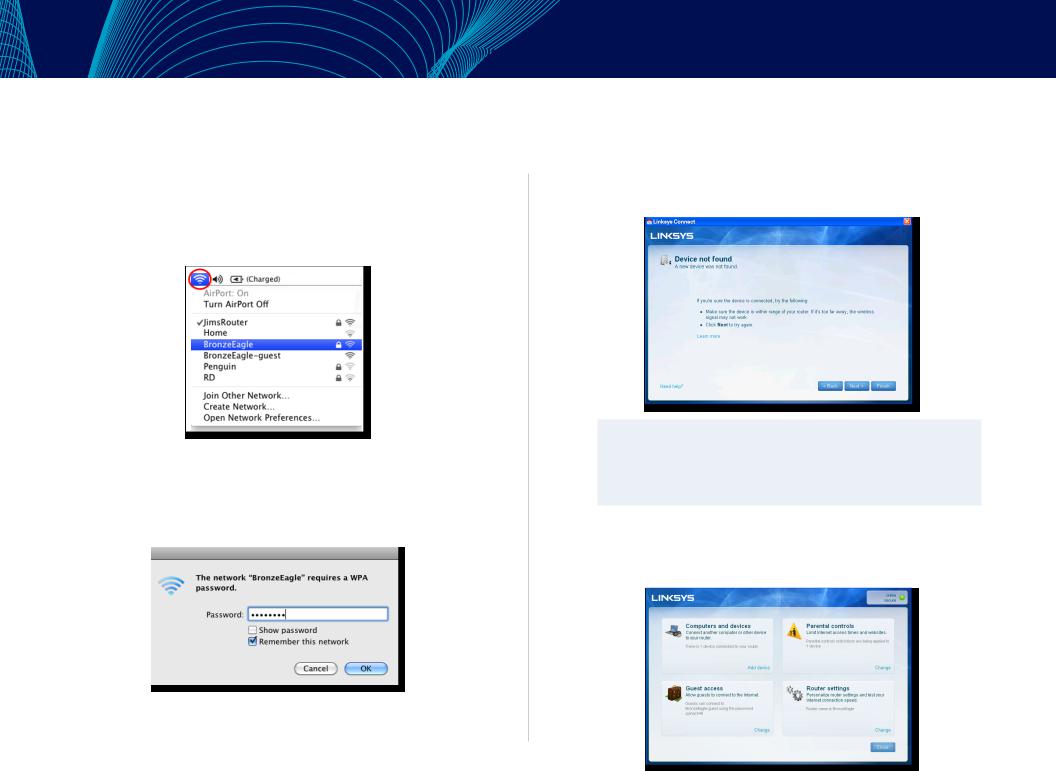
Linksys E-Series
Para corregir el problema en ordenadores con Mac:
1.En la barra del menú en la parte superior haga clic en el icono AirPort . Aparecerá una lista de las redes inalámbricas. Linksys Connect le asigna automáticamente un nombre a su red.
En el ejemplo que se muestra a continuación, el ordenador estaba conectado a otra red inalámbrica con el nombre JimsRouter. En este ejemplo el nombre de la red Linksys E-Series, BronzeEagle aparece seleccionado.
2.Haga clic en el nombre de red inalámbrica de su router Linksys E-Series (BronzeEagle en el ejemplo).
3.Escriba su contraseña de red inalámbrica (Clave de seguridad) en el campo Contraseña y haga clic en Aceptar.
Resolución de problemas
Mensaje de “Device not found” («No se encontró el dispositivo»)
Si aparece el mensaje “Device not found” (Dispositivo no encontrado) cuando intenta conectar un dispositivo de red (como un iPhone, iPod o smartphone), siga estos pasos de resolución de problemas.
SUGERENCIA
Para conseguir una señal más fuerte durante la configuración inicial, acerque sus dispositivos inalámbricos al router. Si están a mucha distancia, el router puede tener dificultades para detectar los dispositivos.
Para solucionar el problema: 1. Inicie Linksys Connect.
12

Linksys E-Series
2.Haga clic en Ordenadores y dispositivos. Se muestra la ventana de
Ordenadores y otros dispositivos.
3.Haga clic en Otros dispositivos inalámbricos.
Resolución de problemas
Ejemplo: En su smartphone o en otro dispositivo inalámbrico, localice el menú de Wi-Fi y busque las redes inalámbricas disponibles. En este ejemplo, usando la información de red proporcionada por Linksys Connect que se muestra en la pantalla anterior haga clic en BronzeEagle.
4.Active la conexión Wi-Fi del dispositivo de red inalámbrico y después busque el nombre de la red inalámbrica. Consulte la documentación del dispositivo para obtener ayuda.
Nota
El dispositivo inalámbrico debe ser compatible con WPA/WPA2.
5.En el dispositivo de red inalámbrico, seleccione el nombre de red del router e introduzca la contraseña (clave de seguridad).
6.En Linksys Connect haga clic en Siguiente.
Android |
iPhone |
7.Introduzca la contraseña (Clave de seguridad) proporcionada por Linksys Connect. En este ejemplo la clave de seguridad es B6eM9UkCjz
Nota
La contraseña distingue entre mayúsculas y minúsculas. Asegúrese de introducir las letras en mayúsculas o minúsculas, según corresponda.
8.Una vez que el dispositivo inalámbrico esté conectado correctamente a la red inalámbrica, introduzca un nombre para el dispositivo en Linksys Connect y después haga clic en Finalizar.
13
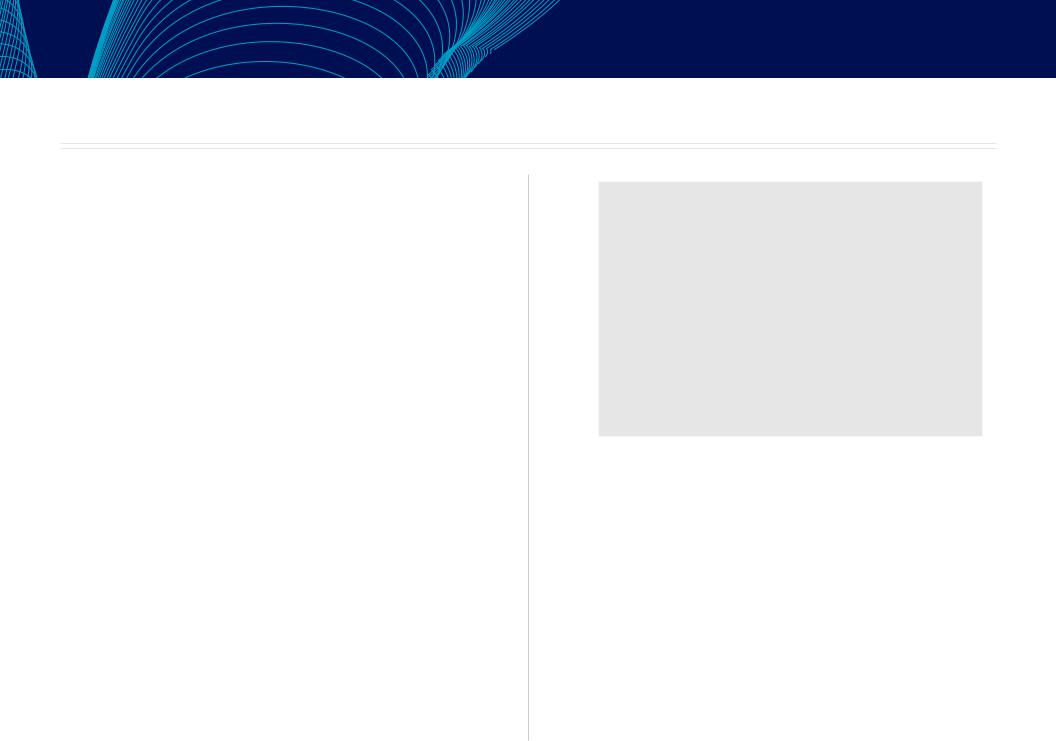
Linksys E-Series |
Especificaciones |
Especificaciones
Linksys E8350
Nombre del modelo |
Linksys E8350 |
Descripción |
Router Wi-Fi Gigabit de doble banda AC2350 |
Número de modelo |
E8350 |
Velocidad de puerto de switch |
10/100/1000 Mbps (Gigabit Ethernet) |
Radiofrecuencia |
2,4 y 5 GHz |
N.º de antenas |
4 |
Puertos |
Corriente, Internet, Ethernet (1-4), USB 3.0, |
|
Combinado USB 2.0/eSATA |
Botones |
Reset, Wi-Fi Protected Setup, Corriente, |
|
Alimentación |
Indicadores LED |
Internet, Ethernet (1-4), Wi-Fi, Wi-Fi Protected |
|
Setup, Corriente |
UPnP |
Compatible |
Funciones de seguridad |
WEP (solo en la red de 2,4 GHz), WPA, WPA2 |
Bits de clave de seguridad |
Encriptación de hasta 128 bits |
Compatibilidad con sistemas |
|
de archivo de almacenamiento |
FAT32, NTFS y HSF+ |
Medioambiente
Dimensiones |
10,09” x 2,21” x 7,22” |
|
)256,3 x 56,2 x 183,5 mm) sin antenas |
Peso de la unidad |
554,2 g, sin antenas |
|
628,2 g con antenas |
Corriente |
12 V, 3 A |
Certificaciones |
FCC, IC, CE, Wi-Fi (IEEE 802 11a/b/g/n/ac), |
|
Windows 7, Windows 8 |
Temperatura de funcionamiento |
de 0 a 40 °C |
Temperatura de almacenamiento De -20 a 60 °C |
|
Humedad de funcionamiento 10% a 80%, sin condensación |
|
Humedad de almacenamiento |
5% a 90%, sin condensación |
Notas
Para obtener información sobre la garantía, la normativa y las especificaciones, consulte el CD incluido con el router o visite
Linksys.com/support.
Las especificaciones están sujetas a cambios sin previo aviso.
Rendimiento máximo según lo establecido en las especificaciones del estándar IEEE 802.11. El rendimiento real puede variar y la capacidad de red inalámbrica, el índice de producción de datos, el alcance y la cobertura pueden disminuir. El rendimiento depende de numerosos factores, condiciones y variables, entre ellos, la distancia desde el punto de acceso, el volumen de tráfico de la red, los materiales de construcción de la vivienda, el sistema operativo utilizado, la combinación de productos inalámbricos presentes en la red, posibles interferencias y otras condiciones adversas.
14
